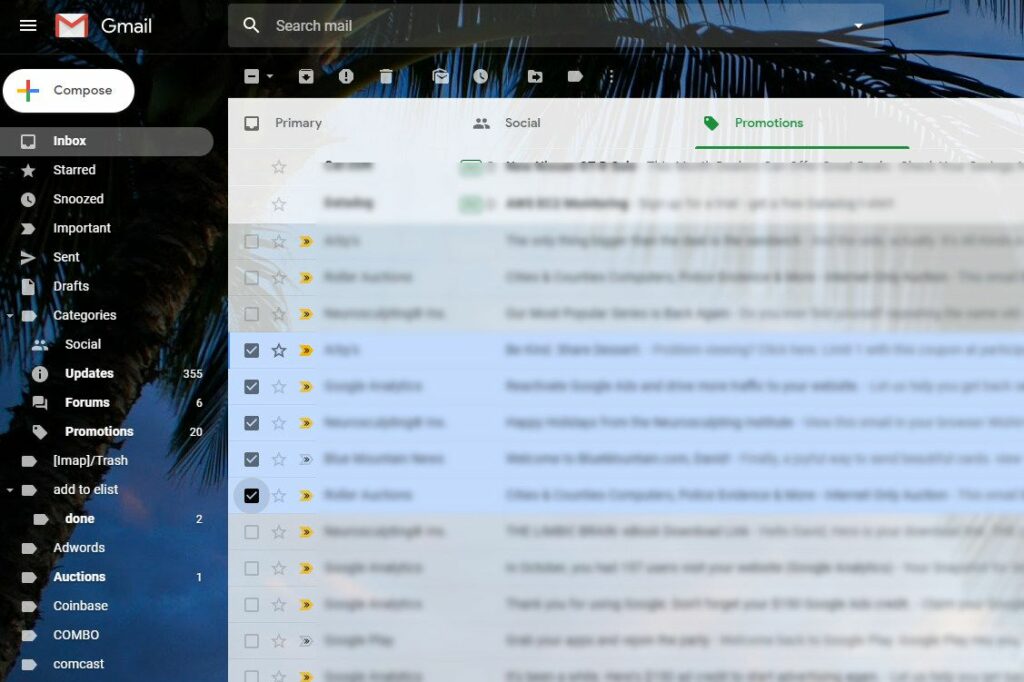Comment sélectionner rapidement plusieurs e-mails dans Gmail
ce qu’il faut savoir
- Cochez la case du premier message dans la plage souhaitée.capture transférer et cochez la case du dernier message dans la plage souhaitée.libéré transférer.
- Sélectionner les messages par condition : sélectionnez Triangle L’icône à côté de la case à cocher en haut. Les options incluent : tout, aucun, lis, non lu, étoilé, Pas suivi.
- Sélectionner les messages par filtre de recherche : saisissez un mot dans le champ de recherche, puis sélectionnez Sélectionnez toutes les conversations qui correspondent à cette recherche.
Gmail prend en charge de nombreux raccourcis clavier pour vous aider à archiver ou supprimer rapidement plusieurs messages à la fois. En utilisant la souris et le clavier en même temps, vous pouvez sélectionner et désélectionner des messages consécutifs plus rapidement. Voici comment utiliser les raccourcis clavier dans Gmail sur le bureau ou sur le Web sur n’importe quel navigateur.
Comment sélectionner plusieurs e-mails dans Gmail
Sélectionnez une série de messages consécutifs à la fois :
-
Cochez la case devant le premier message dans la plage souhaitée.
-
tenir transférer clé.
-
Cochez la case devant le dernier message dans la plage souhaitée. Le message du milieu est automatiquement sélectionné.
-
libéré transférer.
-
Cochez la case devant n’importe quel message non adjacent pour le sélectionner.
Vous pouvez sélectionner une autre plage et supprimer des messages individuels de la sélection en cliquant à nouveau sur leurs cases à cocher.
-
Toute action que vous entreprenez ensuite s’appliquera à tous les messages sélectionnés.
Désélectionner une série de messages dans Gmail fonctionne exactement de la même manière que les sélectionner.
Comment sélectionner plusieurs messages en fonction des critères de message
Pour sélectionner plusieurs e-mails dans la vue actuelle en fonction de certains critères, cliquez sur triangle vers le bas (▾) Affiche une liste d’options à côté de la case à cocher supérieure dans la barre d’outils de la liste des messages Gmail.
Vous pouvez ensuite sélectionner plusieurs messages en fonction des conditions :
- tout: Sélectionne tous les messages dans la vue actuelle. Vous pouvez également sélectionner tous les messages en cliquant sur la case à cocher en haut.Sinon, utilisez les raccourcis clavier *Une sorte de.
- aucun: Désélectionnez tous les messages. Vous pouvez également cliquer sur la case à cocher en haut. Il sera marqué d’une coche (✓) si tous les messages sont actuellement sélectionnés avec un signe moins (–) lors de la vérification de certains e-mails.Sinon, utilisez les raccourcis clavier *n.
- lis: Sélectionnez tous les e-mails marqués comme lus.Sinon, utilisez les raccourcis clavier *r.
- non lu: Sélectionnez tous les messages nouveaux et non lus.Sinon, utilisez les raccourcis clavier *tu.
- étoilé: sélectionnez les e-mails marqués d’un astérisque.Sinon, utilisez les raccourcis clavier *s.
- Pas suivi: Sélectionne tous les messages non mis en évidence par un astérisque.Sinon, utilisez les raccourcis clavier *t.
Comment sélectionner plusieurs messages en fonction du filtre de recherche
Gmail prend en charge des dizaines de filtres de recherche, avec des options pour inclure ou exclure des mots clés, des expéditeurs, des pièces jointes, la taille des messages et des plages de dates.
Lorsque vous filtrez par critères, puis sélectionnez toutes les conversations sur la page, une nouvelle option apparaît sous la barre d’outils de la liste des messages : Sélectionnez toutes les conversations qui correspondent à cette rechercheSi vous cliquez sur le lien hypertexte, tous les messages dans les résultats de la recherche (pas seulement ceux de la page actuelle) seront sélectionnés.
Lorsque tous les messages sont sélectionnés, la désélection d’un message sur la page actuelle désélectionne également tous les e-mails masqués. La nouvelle sélection inclut tous les e-mails de la page actuelle moins vos e-mails non vérifiés.
Merci de nous en informer!
Dites-nous pourquoi !
D’autres détails ne sont pas assez difficiles à comprendre